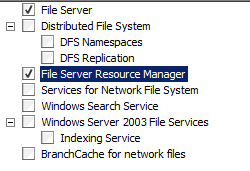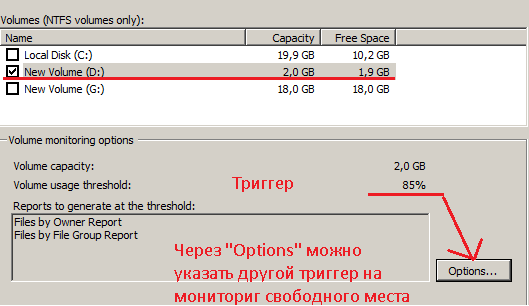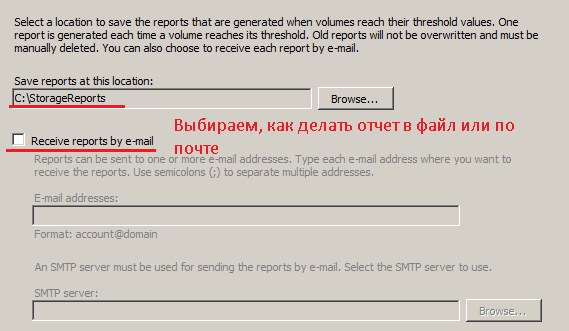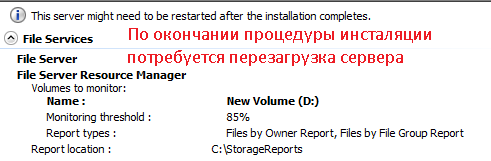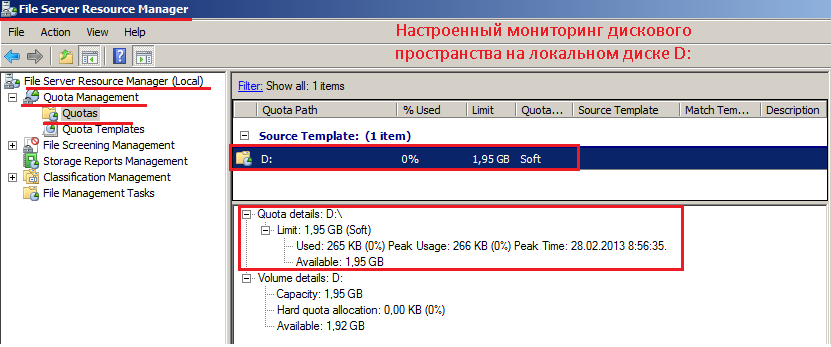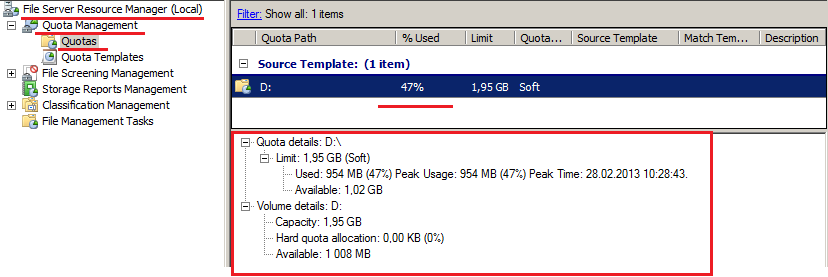В сегодняшней заметке я наглядно покажу, как мониторить дисковое пространство на подконтрольном Вам сервере под управлением Windows Server 2008 / R2. В работе системного администратора должен быть порядок и предупреждения на раннем этапе спасут многие часы в последствии. Лучше иметь преимущество перед возникнувшей ситуацией.
Если на системе заканчивается свободное место, стабильность её нарушается, останавливается работа. А простой – это потеря денег.
И так, для мониторинга дискового пространства на подконтрольном сервере в систему (Windows Server 2008 / R2) следует поднять роль файлового сервера и в ней же доустановить оснастку File Server Resource Manager.
Start – Control Panel – Administrative Tools – Server Manager – Roles – Add Roles (добавляем роль – File Services)
И отмечаем галочкой установки оснастки: File Server Resource Manager
На следующем шаге отмечаем логические диски, которые будем мониторить:
На следующем шаге отмечаем, как проводить уведомление:
- Сохранять отчёт в указанную папку
- Уведомлять по почте
По умолчанию оснастка выбирает, что формировать отчёты в каталог:
C:\StorageReports
На следующем шаге проверяем сформированные итоговые данные которые мы указывали шагами выше и нажимаем “Install”, следует также иметь ввиду, что по окончании процедуры инсталляции потребуется перезагрузка сервера.
Теперь чтобы проверить, как выглядит настройка, в полном виде, открываем, установленную оснастку:
Start – Control Panel – Administrative Tools – File Server Resource Manager, раскрываем пункт Quota Managemnet – Quota
И видим настроенный мониторинг дискового пространства на локальном диске “D:”
В Качестве эксперимента создадим на вверенном логическом диске файл, к примеру, в 1Gb и также через оснастку пронаблюдаем, открываем командную строку с правами Администратора и набираем следующую команду:
C:\Users\ekzorchik>fsutil file createnew d:\file.txt 1000000000
File d:\file.txt is created
Открываем оснастку: File Server Resource Manager и видим, что изменилось процентное соотношение использования диска (47%), а также занятый и свободный объем:
Start – Control Panel – Administrative Tools – File Server Resource Manager, раскрываем пункт Quota Managemnet – Quota
Отлично.
Также можно изменить тип мониторинг, т.е. если занимаемой место на локальном диске исчерпывается, то просто идут уведомления, либо запрещается принудительно запись. Правой кнопкой мыши открываем свойства у “D:” и в ниспадающем меню выбираем – Edit Quota Properties…
В разделе Space limit:
- Hard quota – жёсткое ограничение, т.е. при исчерпании места дальнейшая запись не возможно
- Soft quota – Только мониторинг дискового пространства
Вот собственно и всё, что я Вам хотел Вам рассказать. С уважением, ekzorchik.